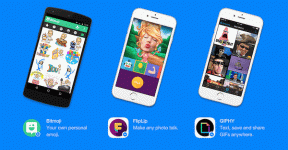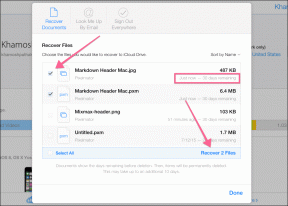Come impostare la luminosità dello schermo specifica per l'app, timeout su Android
Varie / / November 29, 2021

Abbiamo anche discusso di un App Android chiamata Gravity, con cui puoi tenere sveglio il telefono mentre ci lavori e inviarlo automaticamente a modalità risparmio se tenuto in tasca o sul tavolo. Ma ancora una volta, poiché l'app utilizza i sensori di prossimità e giroscopio, può monopolizzare il batteria del dispositivo in una certa misura.
Quindi, se la durata della batteria è un problema per te, o non desideri fare affidamento sui sensori per mantenere sveglio il tuo droide, allora è il momento di dare un'occhiata a
Controlli dello schermo.Controlli dello schermo per Android
Controlli dello schermo è un'elegante app Android che consente di controllare facilmente il tempo di timeout e la luminosità dello schermo per le singole app. E poiché l'app non utilizza mai alcun sensore per eseguire la richiesta, non stressa la batteria. L'app funziona su tutti i dispositivi con Android 3.0 e versioni successive e non richiede privilegi speciali come l'accesso root o l'accesso amministrativo per l'esecuzione.
Dopo aver installato ed eseguito l'app, vedrai un elenco di app installate sul tuo dispositivo. L'elenco sarà lungo e non sarai in grado di riconoscere metà delle app nell'elenco poiché includerà anche tutte le app di sistema. Il meglio che puoi fare è cercare la tua app direttamente utilizzando la barra di ricerca e toccare l'app di cui desideri controllare le impostazioni.

Successivamente, è necessario impostare il timeout dello schermo per l'app mettendo un segno di spunta sul pulsante personalizzato e specificando i minuti e i secondi in cui si desidera mantenere attivo il dispositivo (di default è impostato su 30 secondi). Per impostare la luminosità dello schermo, usa il cursore sotto le impostazioni e imposta il valore di luminosità dello schermo desiderato.
Potresti notare che la luminosità dello schermo aumenterebbe durante la configurazione, ma verrà ripristinata ai valori predefiniti del sistema una volta premuto il pulsante Indietro.

Le impostazioni vengono salvate automaticamente per ogni app configurata e si riflettono istantaneamente. Per ripristinare le impostazioni, è sufficiente ripristinare le impostazioni per ciascuna app singolarmente. Utilizzando le impostazioni dell'app, puoi controllare il timeout e la luminosità dello schermo per tutte le app nei dispositivi.

Per ora l'app non crea un elenco separato per le app che sono state configurate per le impostazioni personalizzate. L'utente dovrebbe ricordare le app per cui ha impostato il timeout o la luminosità, se desidera modificare le impostazioni in futuro.
Suggerimento interessante: Se desideri impostare un orientamento specifico per le singole app sul tuo Android, puoi utilizzare Rotatore intelligente per il compito. Utilizzando l'app, puoi bloccare l'orientamento dello schermo orizzontale e verticale per le singole app.
Conclusione
Ecco come puoi impostare il timeout e la luminosità dello schermo specifici dell'app su Android senza consumare gran parte del succo della batteria del tuo dispositivo. L'app è gratuita, ma se desideri non avere pubblicità, puoi acquistare la versione pro per soli $ 0,99. Quindi provalo e raccontaci le tue opinioni su questa piccola ma potente app.
Crediti fotografici principali: brownpau